
Sadržaj:
- Autor John Day [email protected].
- Public 2024-01-30 09:36.
- Zadnja promjena 2025-01-23 14:47.
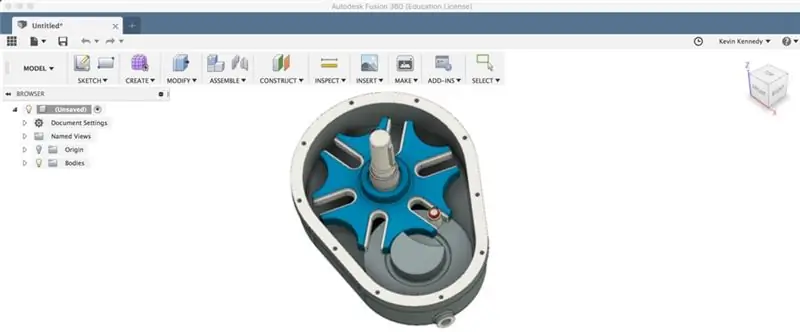
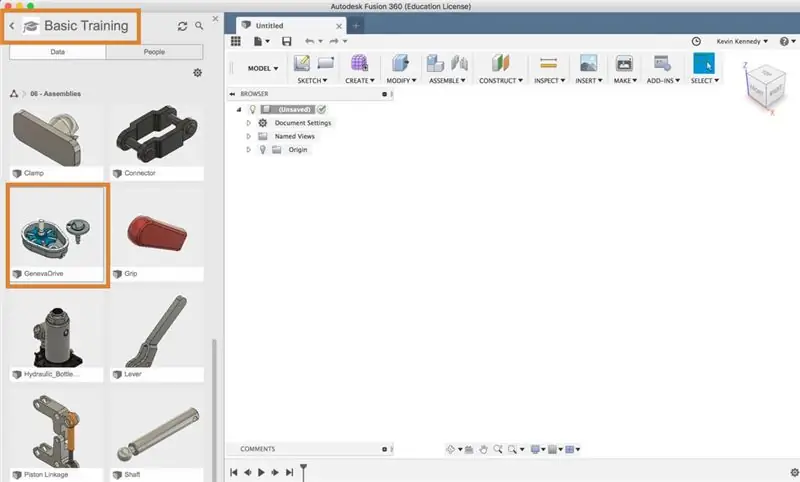
Za ovaj vodič koristit ću oglednu datoteku uključenu u svačiju podatkovnu ploču Fusion 360.
- Otvorite ploču s podacima klikom na ikonu mreže u gornjem lijevom kutu.
- Pomaknite se prema dolje dok ne vidite odjeljak "Uzorci".
- Dvaput kliknite na mapu "Osnovna obuka".
- Pomaknite se prema dolje i dvaput kliknite na mapu "#6 - Skupštine".
- Unutar mape "Skupštine" pronaći ćete datoteku "GenevaDrive" (pri dnu popisa).
- Dvaput kliknite datoteku da biste je otvorili.
Primjeri datoteka su datoteke samo za čitanje. Morat ćete napraviti kopiju datoteke da biste mogli obaviti bilo kakav posao s njom. Za kopiranje jednostavno idite na datoteku> spremi kao>, a zatim datoteku možete preimenovati. Također imate mogućnost promjene lokacije kopirane datoteke. Nakon što pritisnete taj plavi gumb za spremanje, datoteka će se duplicirati i sada je možete mijenjati - počnimo!
Korak 1: Analizirajte trenutni model i njegovu vremensku traku
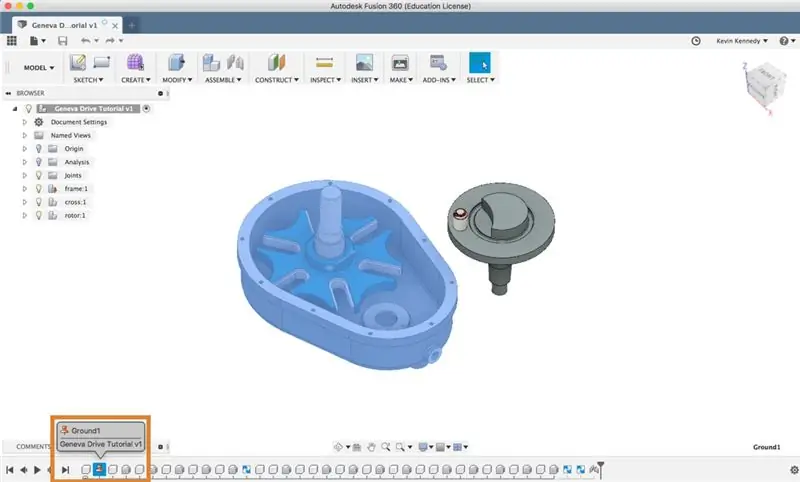
Prije nego što počnete, htjet ćete pregledati oglednu datoteku. To će vam pomoći da bez problema nanosite zglobove i kretanje.
Započnite gledanjem vremenske trake. Mapu otvorite klikom na ikonu plus.
Sada kada je vremenska traka proširena vidjet ćete da je komponenta okvira prethodno utemeljena. To je označeno crvenim "utemeljenim" glifom na vremenskoj traci. Činjenica da je okvir uzemljen dobra je stvar - nećete morati brinuti da li će se pomaknuti.
Zatim uvijek analizirajte sve spojeve koji se nanose. Ako kliknete na ovaj prvi kruti spoj, vidjet ćete da je primijenjen na okvir. Također možete odabrati druga dva kruta spoja na vremenskoj traci i vidjeti gdje su primijenjeni.
Čini se da ovaj uzorak ima komponentu "križ" spojenu s komponentom "okvir". Ako pritisnete i držite "križnu" komponentu, moći ćete je pomicati po revolucionarnom spoju. Ima dovoljno spojenih zglobova da neće nikamo otići.
Nasuprot tome, komponentu "rotora" još je potrebno sastaviti. Ako kliknete i povučete, primijetit ćete da možete slobodno pomicati rotor, uključujući sve komponente u njegovom podsklopu.
Korak 2: Dodajte krute izgrađene spojeve u podsklop rotora
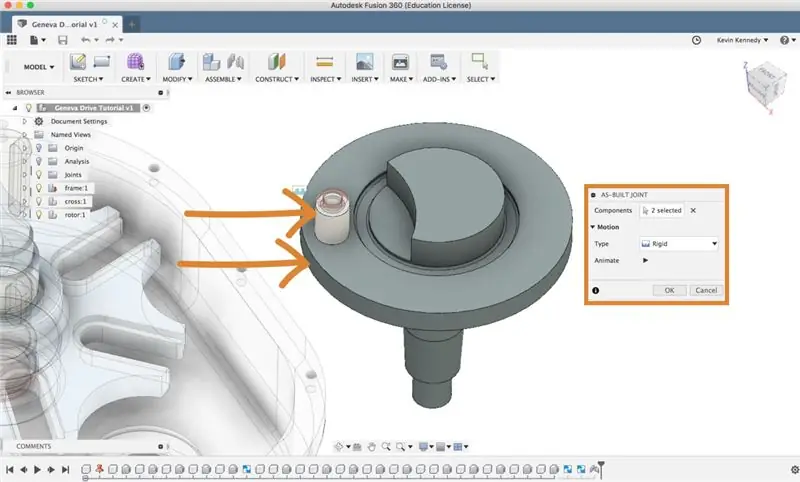
Prije nego što dodate As-Built Joint, htjet ćete kliknuti "revert" na alatnoj traci. To će sve komponente vratiti u njihov izvorni položaj. Zatim zumirajte rotor tako da možete vidjeti sve komponente u podsklopu.
Morat ćete dodati nekoliko "krutih" izgrađenih spojeva svim komponentama u podsklopu rotora. To će pomoći da se ne izgubi položaj kada krenete pomaknuti glavnu komponentu rotora. Kruti spoj možete zamisliti kao lijepljenje dva dijela.
Odaberite "As-built Joint" iz padajućeg izbornika za sastavljanje. Koristimo "As-built Joint" umjesto "Joint" jer su naše komponente već na mjestu.
U dijaloškom okviru "Kao izgrađen spoj" vidjet ćete da morate odabrati dvije komponente koje želite spojiti. Najprije odaberite glavnu komponentu rotora, a zatim bijelu komponentu cilindra. U dijaloškom okviru kliknite u redu.
Desnom tipkom miša kliknite i odaberite "ponovi izgrađeni spoj", a zatim odaberite bijeli cilindar i komponentu neposredno iznad njega. U dijaloškom okviru kliknite u redu.
Još jednom desnom tipkom miša kliknite i odaberite "ponovi kao izgrađen spoj". Ovaj put ćete htjeti odabrati sivu komponentu i crvenu komponentu i kliknuti u redu u dijaloškom okviru.
Na kraju, desnom tipkom miša odaberite "Ponovi kao izgrađen spoj" posljednji put. Zatim odaberite crvenu komponentu i komponentu središnjeg cilindra i kliknite u redu u dijaloškom okviru.
Sada pokušajte pomicati komponentu rotora mišem. Vidjet ćete da se možete slobodno kretati i da sve komponente trebaju ostati spojene.
Korak 3: Dodavanje Revolute zgloba u podsklop rotora
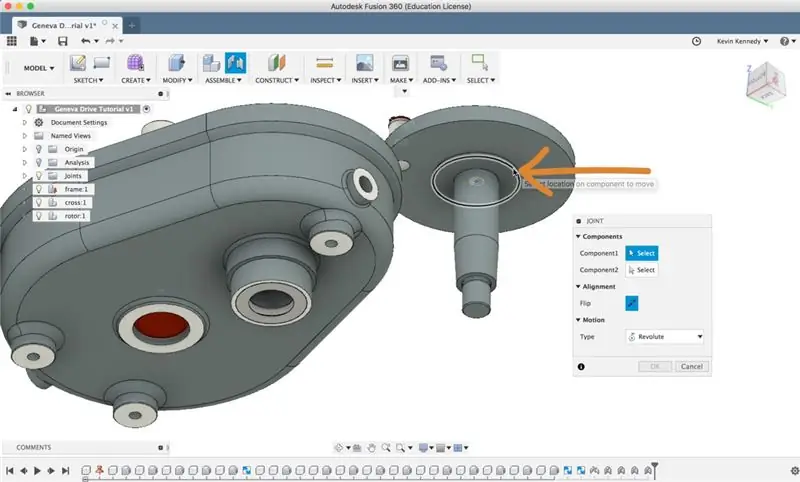

Sljedeći korak je dodavanje "spoja" rotoru kako bismo ga mogli pomaknuti na mjesto s okvirima i poprečnim komponentama. Ako niste upoznati s razlikom između "spojeva" i "izvedenih spojeva", svakako pogledajte ovaj video.
Pritisnite tipku prečice na tipkovnici "J" da pozovete naredbu Joint. Zatim ćete morati promijeniti vrstu kretanja u "revoluciju", jer ćete htjeti da se ovaj rotor okreće oko jedne osi.
Zatim pogledajte komponentu Rotora odozdo. To će vam pomoći pri odabiru ispravnog ruba (slika gore). Odaberite rub prvog istiskivanja.
Za drugi odabir okvir ćete morati pogledati odozgo. Morat ćete odabrati odgovarajući vanjski rub.
Lijepo kod Fusion 360 -a je to što će vam omogućiti lijep pregled animacije - tako da možete potvrditi da je pokret ispravan. Također će automatski smanjiti neprozirnost ostalih komponenti. Ako pogledate ovaj model sa strane, možete provjeriti je li sve ispravno postavljeno. Sve dok sve izgleda dobro, možete kliknuti u redu u dijaloškom okviru Zajedničko.
Korak 4: Provjerite spojeve spojeva

Sada ćete htjeti kliknuti i povući rotor. Učinite isto na komponenti "cross". Okreću li se obje pravilno oko svoje osi?
U ovom bi se trenutku trebali činiti da se međusobno ometaju. Ovo nije baš realno i ne čini da Geneva Drive radi ispravno, pa ćemo to morati popraviti.
Da bismo to riješili, morat ćemo stvoriti skup kontakata. Pritisnite "vrati" na alatnoj traci kako biste bili sigurni da je svaka komponenta u svom normalnom položaju.
Korak 5: Postavite skup kontakata
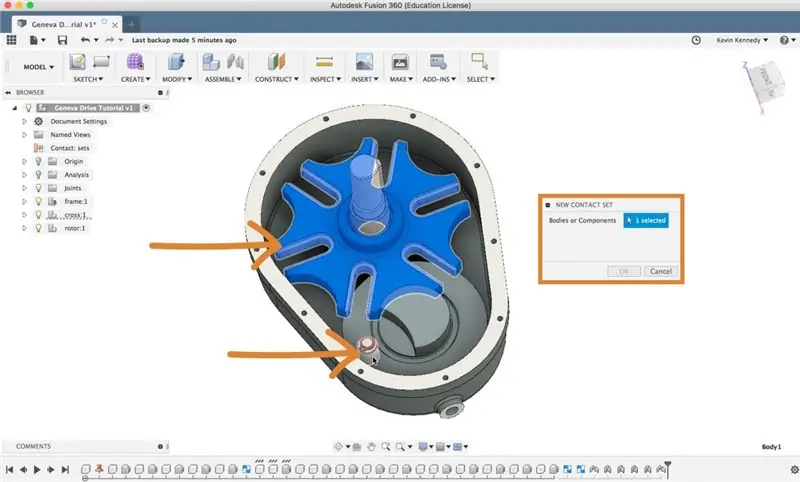
Prvo ćete s padajućeg popisa za sastavljanje morati odabrati "Omogući skupove kontakata". To govori Fusion -u da smo spremni za stvaranje skupa kontakata i omogućuje opciju na padajućem popisu za sastavljanje.
Sada ćete morati odabrati "novi skup kontakata" s padajućeg popisa za sastavljanje. Prvo što morate učiniti je odabrati komponentu "križ". Zatim ćete za drugu komponentu morati odabrati komponentu koja će zapravo doći u kontakt s prvom (križnom) komponentom. U ovom slučaju to je komponenta bijelog cilindra pa ćete morati odabrati bijeli cilindar.
Korak 6: Provjerite radi li Geneva Drive
"loading =" lijen ">
Preporučeni:
Dodavanje monitora upotrebe kućnom termostatu: 4 koraka

Dodajte nadzor korištenja kućnom termostatu: Davno, davno, prije nego što je postojalo nešto poput "pametnog" termostat, imao sam kućni termostat koji je davao dnevno (mislim - možda tjedno) ukupno " na vrijeme " za moj sustav grijanja i klimatizacije. Stvari su se promijenile … Las
Dodavanje mikrofona paru slušalica: 6 koraka

Dodavanje mikrofona paru slušalica: Imate li par slušalica za koje vam se jako sviđa kako zvuče, ali nemaju mikrofon? Slijedite ove jednostavne upute i imat ćete svoje omiljene slušalice spremne za upotrebu s mobitelom. Odricanje odgovornosti: ovdje opisani postupak m
Napravio sam stari CD pogon u Wifi robota koristeći Nodemcu, L298N motorni pogon i mnoge druge: 5 koraka

Napravio sam stari CD pogon u Wifi robota koristeći Nodemcu, L298N motorni pogon i mnoge druge: VX Robotics & Prisutna elektronika
Prijenos kontakata putem Bluetootha: 3 koraka

Prijenos kontakata putem Bluetootha: Bluetooth je pouzdan i štedi vam probleme pri traženju odgovarajućeg kabela i vlasničkog softvera. Zapisi telefonskog imenika bit će preneseni u vCard ili *.vcf formatu. Za upravljanje vCard zapisima obično postoji funkcija "Uvoz"
Lemljenje čistih žicanih spojeva: 3 koraka (sa slikama)

Lemljenje čistih žicnih spojeva: Evo kratkog savjeta o ispravnom spajanju kabela. Ovo je zgodno za promjenu konektora na solarnoj ploči ili jednostavno produžavanje bilo kojeg dvožičnog kabela. Ovo se može činiti kao osnovna vještina, ali znam da sam, dok sam naučio ovu tehniku
